Установка и настройка клиента для динамического ДНС (DynDNS)
11-10-2010, 21:43. Разместил: Vovan
Итак для начала нам нужен DynDNS Updater. Скачать его можно с официального сайта.
Находим и запускаем файл DynUpSetup.exe, для этого нам понадобятся права администратора.
После запуска увидим такое окошко и жмём Next (Далее)
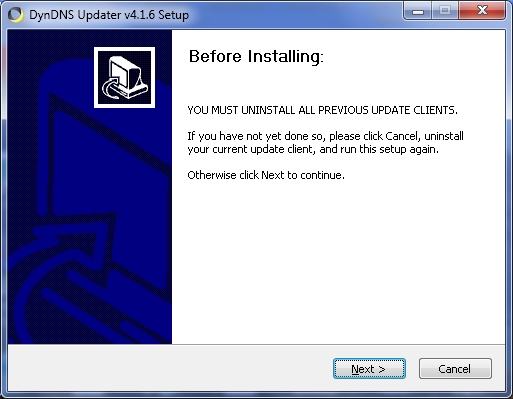
Соглашаемся с условиями лицензионного соглашения и жмём I agree (Я согласен)
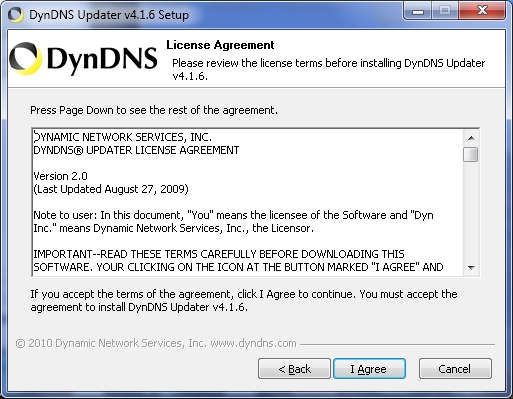
Тут можно оставить или снять галочки Show a Tray Icon (Показывать иконку в трее), а также Start with Windows (Запускаться с Виндовс при загрузке ПК), рекомендуется их оставить. Потом жмём Next (Далее)
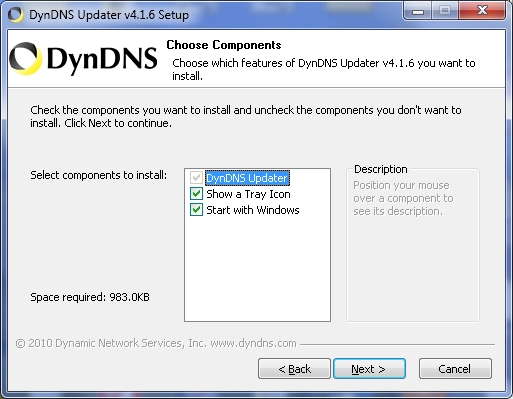
Тут можно включить DynDNS Internet Guide, я рекомендую снять галочку и не включать. Определившись щёлкаем Next (Далее)
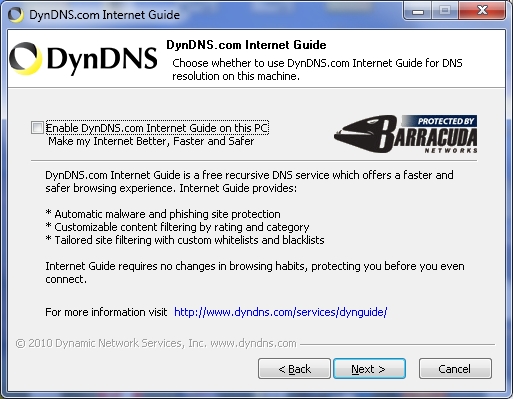
Здесь можно сменить папку для установки DynDNS Updater, рекомендуется оставить по умолчанию. Жмём Install (Установить)
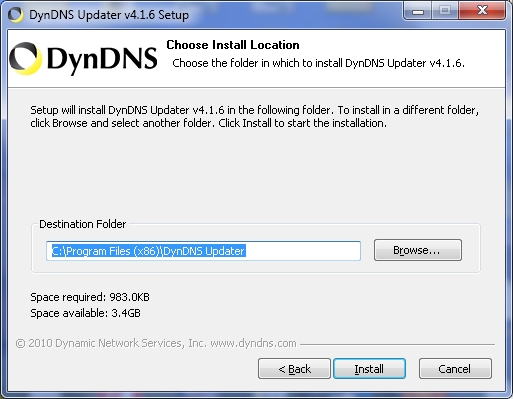
После успешного завершения установки увидим следующее окошко. Галочку Run DynDNS Updater (Запустить DynDNS Updater) можно оставить, тогда сразу после нажатия кнопки Finish (Готово) он запустится.
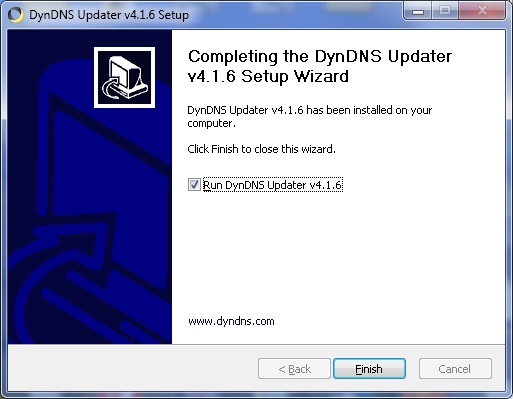
После запуска DynDNS Updater мы сразу увидим следующее окошко. В нём нам необходимо ввести Username (Имя пользователя) и Password (Пароль), такой же как и на сайте dyndns.com (Как зарегистрироваться там описано в другой статье). Вводим и жмём Okay.
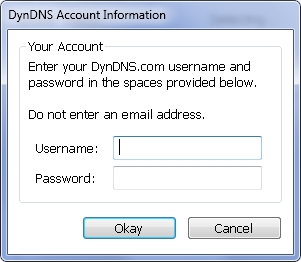
Если всё сделали правильно, откроется основное окно DynDNS Updater, здесь нужно поставить галочку на вашем домене и нажать ОК или Apply (Применить) для продолжения работы с самой программой. Мы сделали основные операции и теперь ваш домен работает и обновляется (передаётся ваш текущий ip адрес на сервер провайдера dyndns.com.
Далее мы подробнее рассмотрим пункты на данной вкладке программы DynDNS Updater:
Username - имя пользователя под, которым вы зашли в программу. Нажав Change user (Сменить пользователя) вы сможете зайти под другим логином.
Last Update - Время последнего обновления ип адреса. Также можно нажать Logs (История) и посмотреть историю обновления.
Current IP Address - Показывает текущий ip адрес. Можно нажать Refresh IP (Обновить ИП), чтобы принудительно проверить не сменился ли ваш ip.
Updater Status - Показывает статус программы обновления ип (On - Вкл., Off - Выкл.). Также можно нажать Stop Updater (Остановить программу обновления) или наоборот Start Updater (Запустить программу обновления).
Refresh Host List - Обновить список доменов, если вы, например добавили или изменили домен.
Manage Hosts - Перенесёт Вас на сервер dyndns.com для управления вашими доменами.
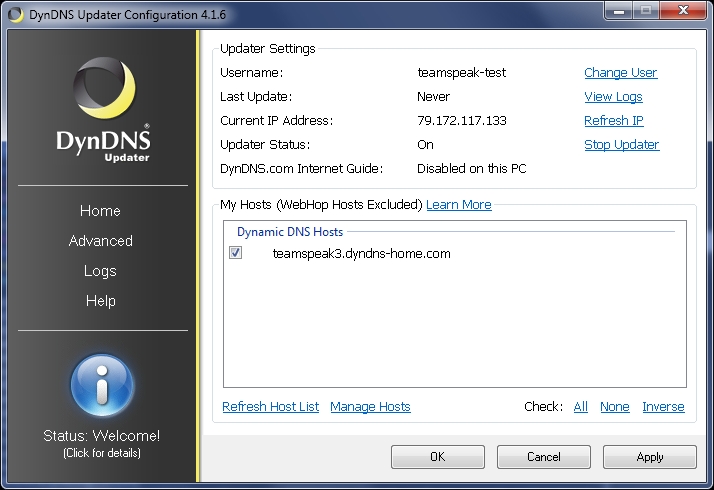
Теперь рассмотрим расширенные настройки DynDNS Updater.
Start updater with Windows - Запускатся при старте ПК
Display Updater Icon - Отображать иконку в трее
Automatically synchronize host list with DynDNS.com - Автоматически обновлять список ваших доменов с DynDNS.com
Show a System Notification when updates occur - Показывать всплывающее окно при обновлении
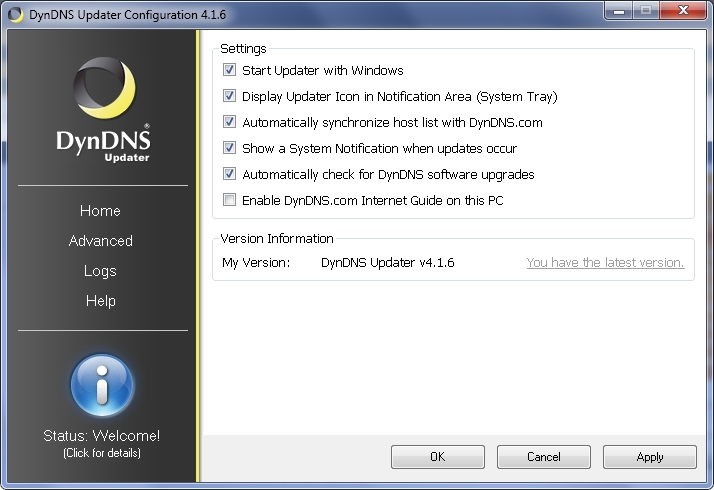
Когда вы нажмёте ОК и когда вам понадобится вы сможете найти DynDNS Updater по жёлто-чёрной иконке в трее.

Щёлкнув на иконке DynDNS Updater в трее вы сможете выбрать:
Configuration - Зайти в настройки
Start Updater - Запустить функцию синхронизации ип
Stop Updater - Остановить функцию синхронизации ип
Hide Tray Icon - Скрыть иконку в трее
Check for Updates - Проверить обновление программы
Exit DynDNS Updater - Выйти из программы
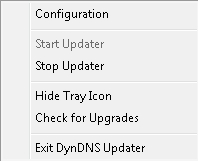
Вот в общем-то и всё. Мы описали как установить программу, настроить программу и как с ней работать.
Постоянный адрес руководства http://9m-team.ru/manuals/server-manuals/147-dyndns_client_guide.html. При копировании указывайте источник. Размещайте ссылку у себя.
Вернуться назад